編輯:關於Android編程
目錄
Opencv的開發環境搭建過程...
一、下載並安裝jdk環境...
二、下載並安裝Android Studio.
三、下載Android SDK.
四、下載ndk.
五、下載並安裝OpenCV for Android SDK.
六、使用Android Studio新建一個項目...
七、引入opencv.
八、指定ndk.
在職研究生的學習中,圖像學老師要求我們在課程結束時,利用所學技術開發一個處理圖像的app。所以,只會後端開發的我不得不去學習前端技術。一周時間看完了《第一行代碼Android》發現只是學到了Android開發的皮毛。網上對於opencv使用android開發環境的搭建資料很少。於是寫下此文。
初學安卓開發,本文主要介紹了我在搭建opencv開發環境的各個步驟,以及遇到的問題和解決方法。
可以看到我用到了ndk。其實在後續開發中,我發現並不需要。因為一開始我想先run起來opencv官網代碼中的demo。有些demo是需要ndk環境的。通過java調用C語言寫的程序。具體的算法是C寫的。java寫的算法運行起來很慢,寫法上也不如C語言那麼明朗。所以會用C語言開發的可以使用ndk。
1.下載地址http://www.oracle.com/technetwork/java/javase/downloads/jdk8-downloads-2133151.html
2.下載以後安裝
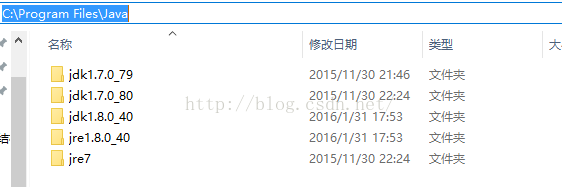
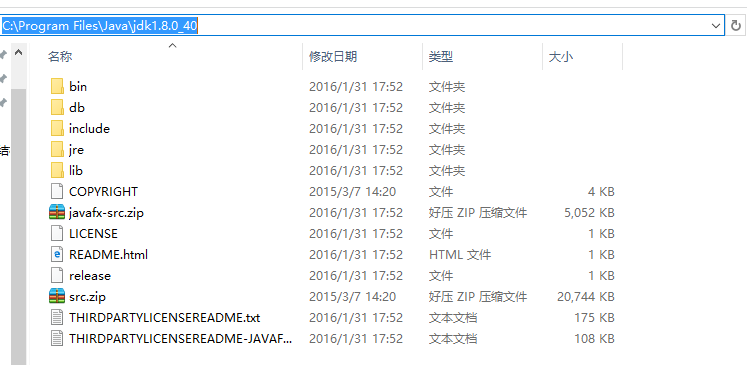
3.安裝完JDK後配置環境變量
計算機→屬性→高級系統設置→高級→環境變量,系統變量→新建 JAVA_HOME變量 。
變量值填寫jdk的安裝目錄(本人是 C:\ProgramFiles\Java\jdk1.8.0_40)
系統變量→新建 CLASSPATH 變量,變量值填寫:
;%JAVA_HOME%\lib;%JAVA_HOME%\lib\tools.jar (注意最前面有一點)。
系統變量配置完畢
檢驗是否配置成功 運行cmd輸入 java -version(java和 -version 之間有空格)
若如圖所示 顯示版本信息 則說明安裝和配置成功。
下載地址
https://developer.android.com/index.html
https://developer.android.com/studio/index.html
http://android-mirror.bugly.qq.com:8080/include/usage.html
下載地址
https://developer.android.com/ndk/index.html
https://developer.android.com/ndk/downloads/index.html
ndk可以通過如下方式指定
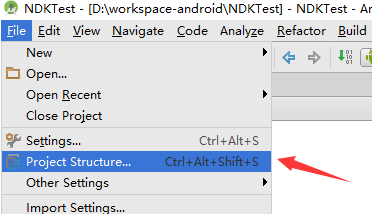
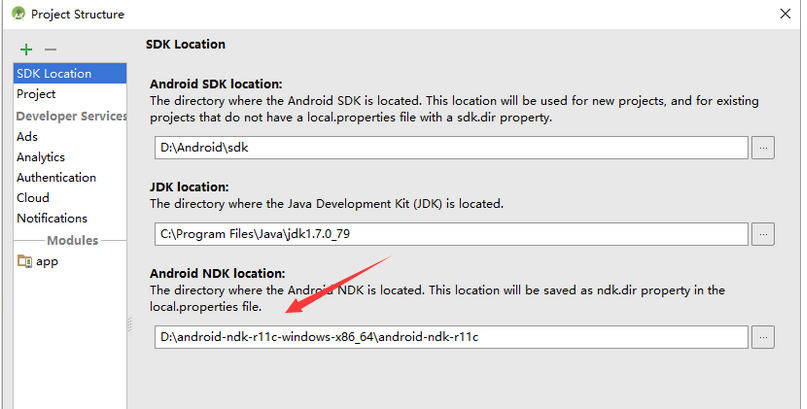
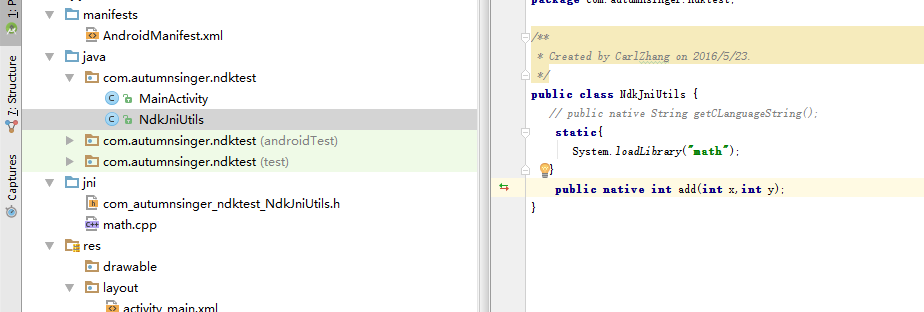
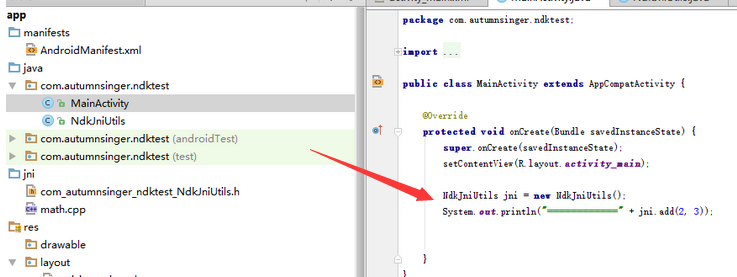
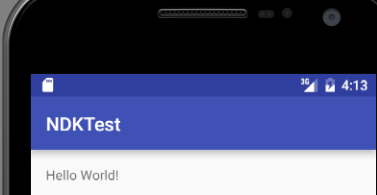

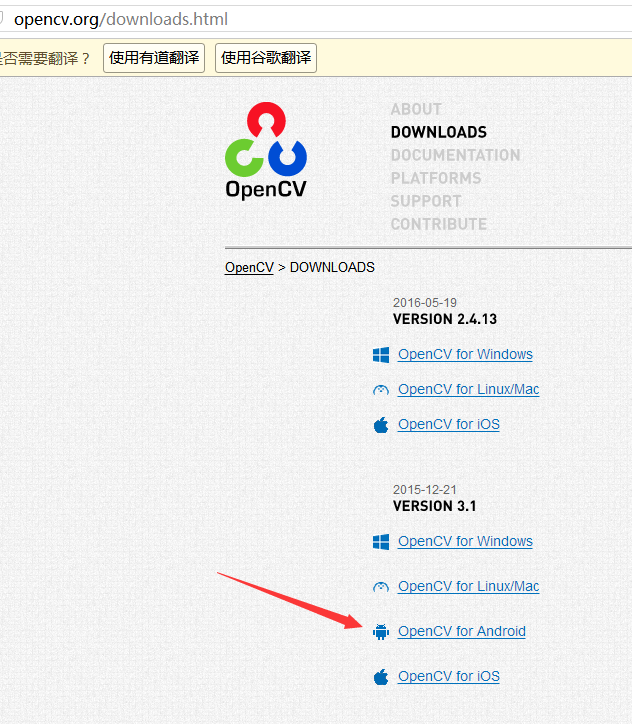
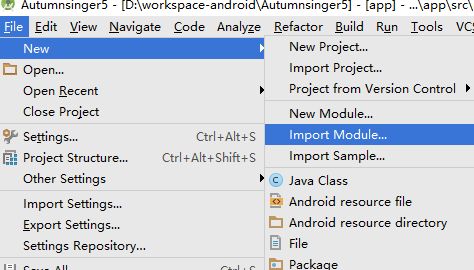
選擇opencv的路徑
我的為D:\OpenCV-android-sdk\sdk\java
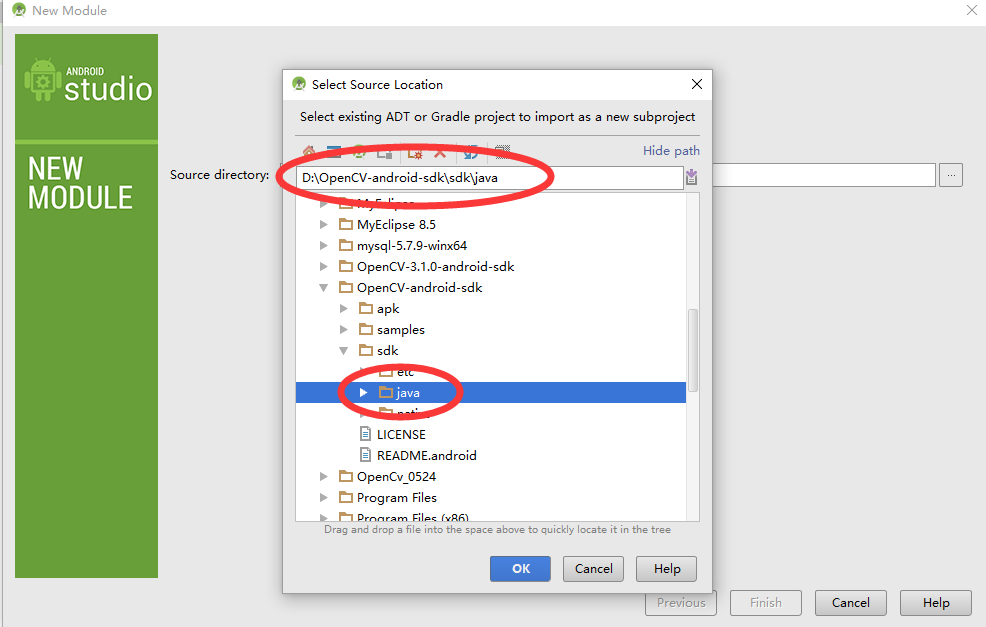
下一步,然後點完成。但是可能會報錯
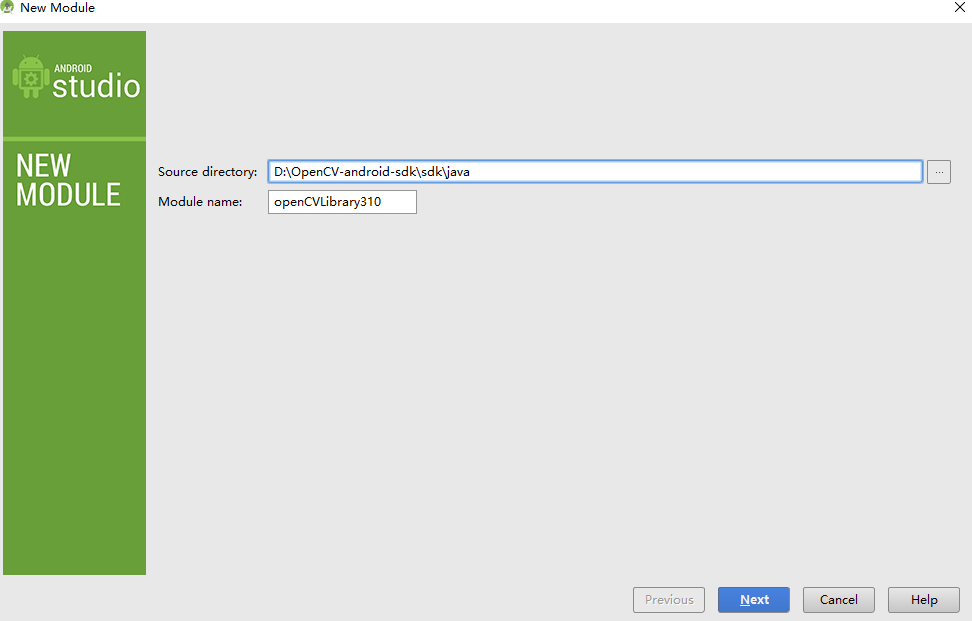
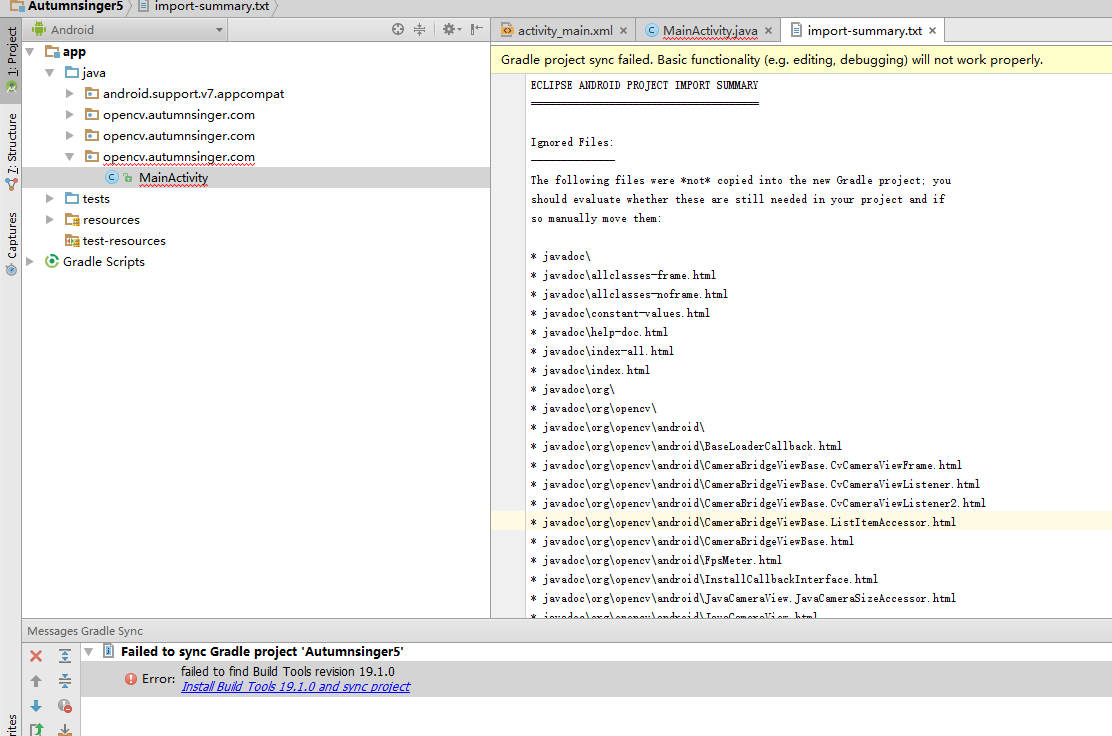
進入project視圖
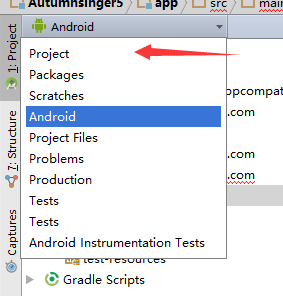
找到build.gradle修改下參數
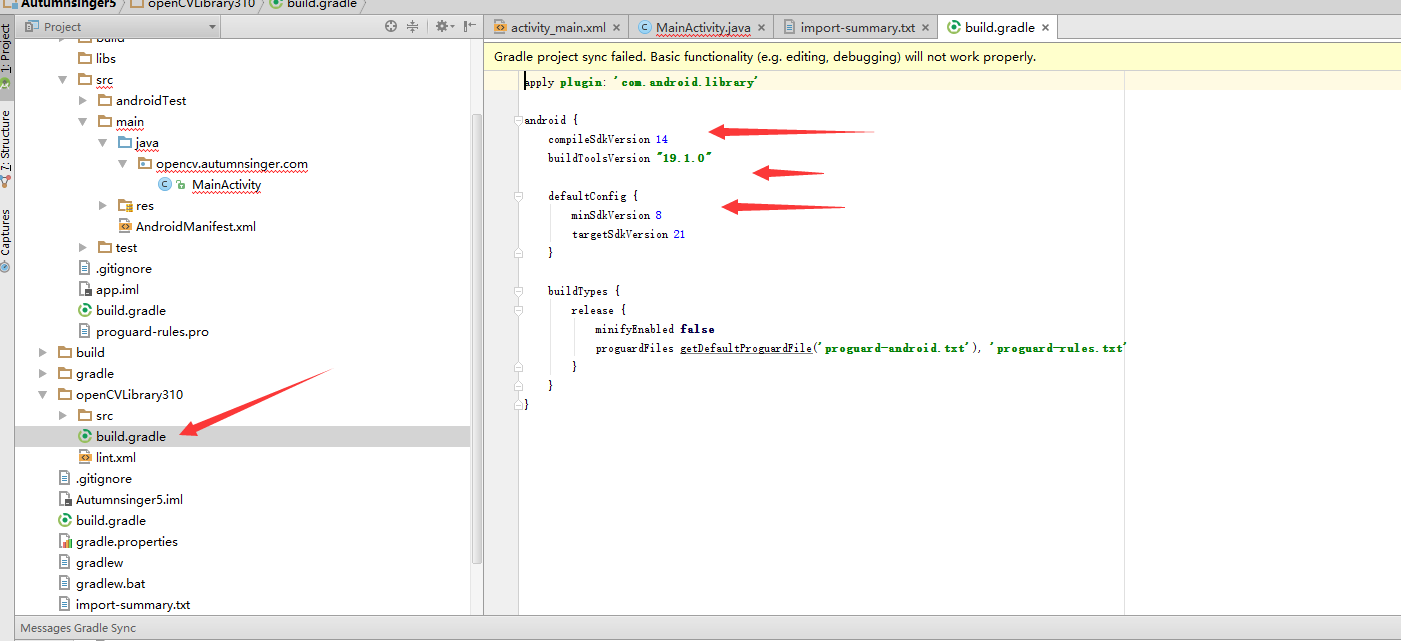
修改後,為自己當前sdk的版本號
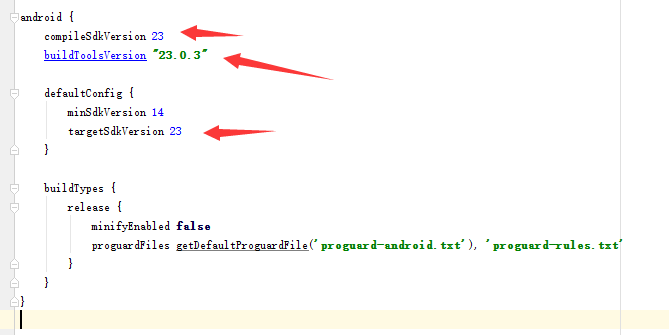
然後點擊sync
錯誤解決,進入開發模式。
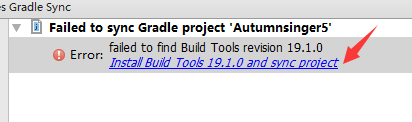
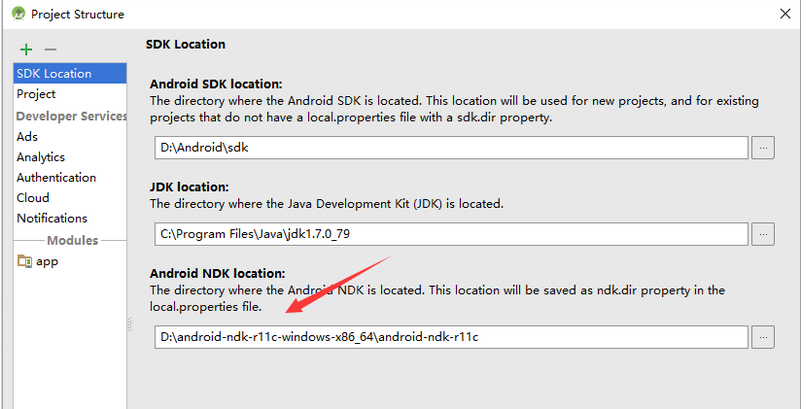
代碼見此:https://github.com/carlzhangweiwen/autumnsinger_opencv
 Android顯式意圖、隱式意圖、意圖過濾器(intent-filter)、意圖間傳值
Android顯式意圖、隱式意圖、意圖過濾器(intent-filter)、意圖間傳值
intent主要包括隱式意圖和顯式意圖。顯式意圖通常主要是啟動本應用中的Activity之間的數據,而隱式意圖則常見於啟動系統中的某些特定的動作,比如打電話,發短信,或者
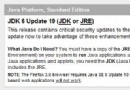 Android開發環境搭建全程演示(jdk+eclipse+android sdk)
Android開發環境搭建全程演示(jdk+eclipse+android sdk)
一 相關下載(1) java JDK下載:進入該網頁: http://java.sun.com/javase/downloads/index.jsp (或者
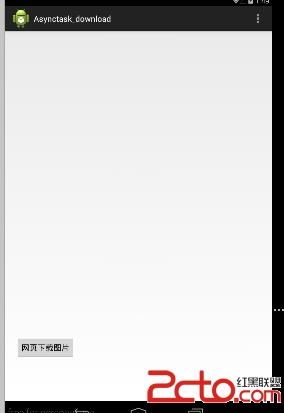 Android學習筆記之AsyncTask實現文件下載任務
Android學習筆記之AsyncTask實現文件下載任務
(1)該文件下載主要演示異步任務下載圖片 (2)布局代碼如下:一個ImageView用於存放下載的圖片,Button用於開始異步任務下載
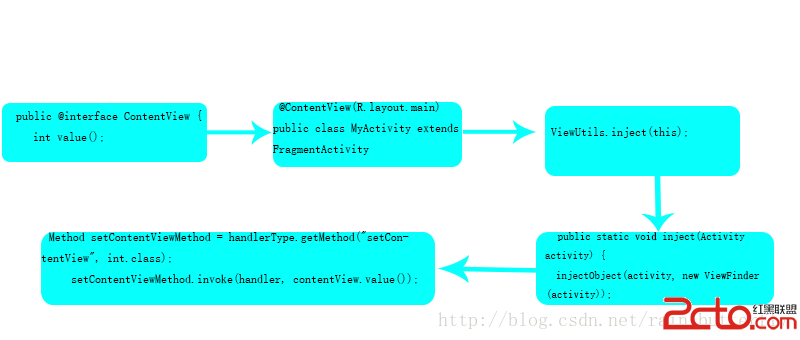 Android 最火的快速開發框架XUtils之注解機制詳解
Android 最火的快速開發框架XUtils之注解機制詳解
在上一篇文章Android 最火的快速開發框架XUtils中簡單介紹了xUtils的基本使用方法,這篇文章說一下xUtils裡面的注解原理。 先來看一下xU